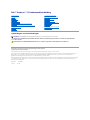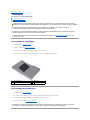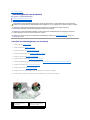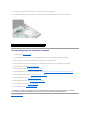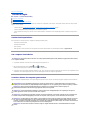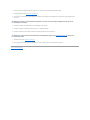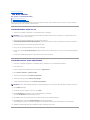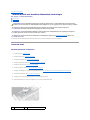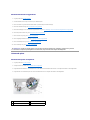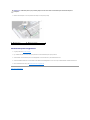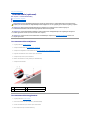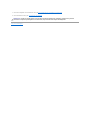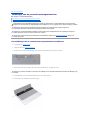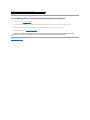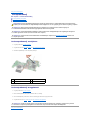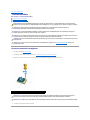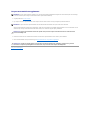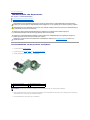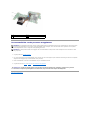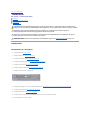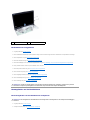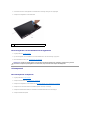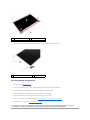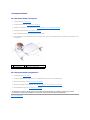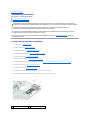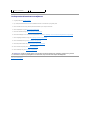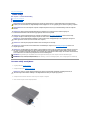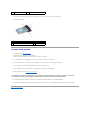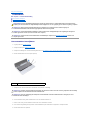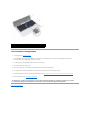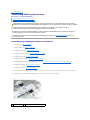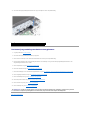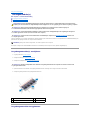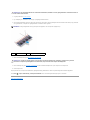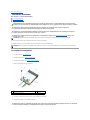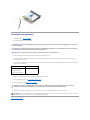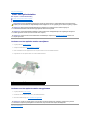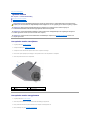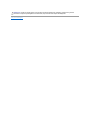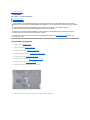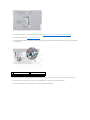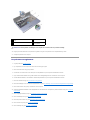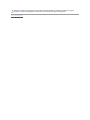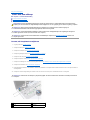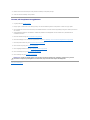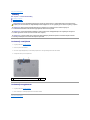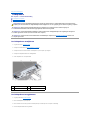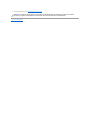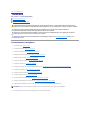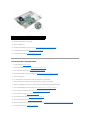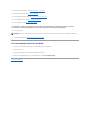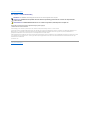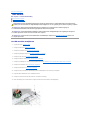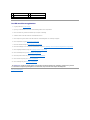Dell™Inspiron™17Onderhoudshandleiding
Opmerkingen en waarschuwingen
De informatie in dit document kan zonder voorafgaande kennisgeving worden gewijzigd.
©2009DellInc.Allerechtenvoorbehouden.
Verveelvoudiging van dit document op welke wijze dan ook zonder de schriftelijke toestemming van Dell Inc. is strikt verboden.
In deze tekst worden de volgende handelsmerken gebruikt: Dell, het DELL logo en Inspiron zijn handelsmerken van Dell Inc.; Bluetooth is een gedeponeerd handelsmerk van
Bluetooth SIG, Inc. en wordt onder licentie gebruikt door Dell; Microsoft, Windows, Windows Vista en Windows Vista en het logo op de knop Start zijn handelsmerken of
gedeponeerde handelsmerken van Microsoft Corporation in de Verenigde Staten en/of andere landen.
Andere handelsmerken en handelsnamen die mogelijk in dit document worden gebruikt, dienen ter aanduiding van de rechthebbenden met betrekking tot de merken en namen
of ter aanduiding van hun producten. Dell Inc. claimt op geen enkele wijze enig eigendomsrecht ten aanzien van andere handelsmerken of handelsnamen dan haar eigen
handelsmerken en handelsnamen.
ModelP04ETypeP04E001
Juli2009Rev.A00
Voordat u begint
Batterij
Vaste schijf
Optisch station
Moduleplaat
Geheugenmodule(s)
Draadloze minikaart
Afdekkapje van de centrale besturingselementen
Toetsenbord
Interne module met draadloze Bluetooth®-technologie
Kaart met aan-uitknop
Polssteun
Beeldscherm
Cameramodule (optioneel)
Uitbreidingskaart van de batterij
USB-module
ExpressCard-lezerkaart
Moederbord
Kaart voor optisch station
Warmteafleider van de processor
Processormodule
Knoopcelbatterij
Luidsprekers
Batterijvergrendelingsmechanisme
Het BIOS flashen
OPMERKING: een OPMERKING duidt belangrijke informatie aan voor een beter gebruik van de computer.
VOORZICHTIG: VOORZICHTIGduidtpotentiëleschadeaanhardwareofpotentieelgegevensverliesaanenverteltuhoehetprobleemkan
worden vermeden.
WAARSCHUWING: een WAARSCHUWING duidt het risico van schade aan eigendommen, lichamelijk letsel of overlijden aan.

Terug naar inhoudsopgave
Moduleplaat
Dell™Inspiron™17Onderhoudshandleiding
De moduleplaat verwijderen
De moduleplaat terugplaatsen
De moduleplaat verwijderen
1. Volg de procedures in Voordat u begint.
2. Verwijder de batterij (zie De batterij verwijderen).
3. Verwijder de schroef waarmee de moduleplaat aan de computer is bevestigd.
4. Til de moduleplaat onder een hoek weg van de computer zoals op de afbeelding wordt weergegeven.
De moduleplaat terugplaatsen
1. Volg de procedures in Voordat u begint.
2. Lijn de lipjes van de moduleplaat uit met de sleuven in de computerbasis en druk de plaat voorzichtig vast.
3. Breng de schroef waarmee de moduleplaat aan de computer is bevestigd weer aan.
4. Plaats de batterij terug (zie De batterij terugplaatsen).
WAARSCHUWING: lees de veiligheidsinstructies die bij de computer zijn geleverd alvorens u werkzaamheden binnen de computer uitvoert.
Raadpleeg voor meer informatie over veiligheidsrichtlijnen onze webpagina over wet- en regelgeving op www.dell.com/regulatory_compliance.
VOORZICHTIG: alleen een bevoegde onderhoudsmonteur mag reparaties aan uw computer uitvoeren. Schade als gevolg van
onderhoudswerkzaamheden die niet door Dell zijn goedgekeurd, valt niet onder de garantie.
VOORZICHTIG: voorkom elektrostatische ontlading door uzelf te aarden met een aardingspolsbandje of door regelmatig een niet-geverfd
metalen oppervlak aan te raken (zoals een connector van de computer).
VOORZICHTIG: voorkom schade aan het moederbord door de hoofdbatterij te verwijderen (zie De batterij verwijderen) voordat u in de
computer gaat werken.
1
moduleplaatlipjes (3)
2
moduleplaat
3
schroef
VOORZICHTIG: voordat u de computer aanzet, moet u alle schroeven opnieuw aanbrengen en vastzetten en controleren of er geen losse
schroeven in de computer zijn achtergebleven. Als u dit niet doet, loopt u het risico dat de computer beschadigd raakt.

Terug naar inhoudsopgave
Uitbreidingskaart van de batterij
Dell™Inspiron™17Onderhoudshandleiding
Verwijder de uitbreidingskaart van de batterij
De uitbreidingskaart van de batterij vervangen
Verwijder de uitbreidingskaart van de batterij
1. Volg de procedures in Voordat u begint.
2. Verwijder de batterij (zie De batterij verwijderen).
3. Verwijder de moduleplaat (zie De moduleplaat verwijderen).
4. Verwijder de geheugenmodule(s) (zie De geheugenmodule(s) verwijderen).
5. Verwijder de vaste schijf (zie De vaste schijf verwijderen).
6. Verwijder het optische station (zie Het optische station verwijderen).
7. Verwijder het afdekkapje van de centrale besturingselementen (zie Het afdekkapje van de centrale besturingselementen verwijderen).
8. Verwijder het toetsenbord (zie Het toetsenbord verwijderen).
9. Verwijder de polssteun (zie De polssteun verwijderen).
10. Verwijder de tape om de luidsprekerkabels van de uitbreidingskaart van de batterij los te koppelen.
11. Verwijder de tape om de kabel van de USB-module van de uitbreidingskaart van de batterij los te koppelen.
WAARSCHUWING: lees de veiligheidsinstructies die bij de computer zijn geleverd alvorens u werkzaamheden binnen de computer uitvoert.
Raadpleeg voor meer informatie over veiligheidsrichtlijnen onze webpagina over wet- en regelgeving op www.dell.com/regulatory_compliance.
VOORZICHTIG: alleen een bevoegde onderhoudsmonteur mag reparaties aan uw computer uitvoeren. Schade als gevolg van
onderhoudswerkzaamheden die niet door Dell zijn goedgekeurd, valt niet onder de garantie.
VOORZICHTIG: voorkom elektrostatische ontlading door uzelf te aarden met een aardingspolsbandje of door regelmatig een niet-geverfd
metalen oppervlak aan te raken (zoals een connector van de computer).
VOORZICHTIG: voorkom schade aan het moederbord door de hoofdbatterij te verwijderen (zie De batterij verwijderen) voordat u in de
computer gaat werken.
1
tape die de luidsprekerkabels met
de uitbreidingskaart van de
batterij verbindt
2
tape die de kabel van de USB-
module met de uitbreidingskaart
van de batterij verbindt
3
uitbreidingskaart van de batterij

12. Verwijder de schroef waarmee de uitbreidingskaart van de batterij aan de computer is bevestigd.
13. Verwijder de uitbreidingskaart van de batterij uit de moederbordconnector en til de uitbreidingskaart van de batterij uit de computer.
De uitbreidingskaart van de batterij vervangen
1. Volg de procedures in Voordat u begint.
2. Lijn de uitbreidingskaart van de batterij uit met de moederbordconnector en druk de uitbreidingskaart van de batterij stevig vast.
3. Plaats de schroef terug waarmee de uitbreidingskaart van de batterij op de computer is bevestigd.
4. Plaats de tapes terug om de kabel van de USB-module en de luidsprekerkabels vast te zetten op de uitbreidingskaart van de batterij.
5. Plaats de polssteun terug (zie De polssteun terugplaatsen).
6. Plaats het toetsenbord terug (zie Het toetsenbord terugplaatsen).
7. Plaats het afdekkapje van de centrale besturingselementen terug (zie Het afdekkapje van de centrale besturingselementen terugplaatsen).
8. Plaats de geheugenmodule(s) terug (zie De geheugenmodules terugplaatsen).
9. Plaats de moduleplaat terug (zie De moduleplaat terugplaatsen).
10. Plaats het optische station terug (zie Het optische station terugplaatsen).
11. Plaats de vaste schijf terug (zie De vaste schijf plaatsen).
12. Plaats de batterij terug (zie De batterij terugplaatsen).
Terug naar inhoudsopgave
1
schroef
2
uitbreidingskaart van de batterij
VOORZICHTIG: voordat u de computer aan zet, moet u alle schroeven opnieuw aanbrengen en vastzetten en controleren of er geen losse
schroeven in de computer zijn achtergebleven. Als u dit niet doet, loopt u het risico dat de computer beschadigd raakt.

Terug naar inhoudsopgave
Voordat u begint
Dell™Inspiron™17Onderhoudshandleiding
Aanbevolen hulpmiddelen
Uw computer uitschakelen
Voordat u binnen de computer gaat werken
Deze handleiding bevat instructies over het verwijderen en installeren van componenten in de computer. Tenzij anders vermeld, wordt voor elke procedure
uitgegaan van het volgende:
l U hebt de stappen in Uw computer uitschakelen en Voordat u binnen de computer gaat werken gevolgd.
l U hebt de veiligheidsinformatie geraadpleegd die bij uw computer is geleverd.
l U kunt componenten vervangen of, wanneer u deze los hebt aangeschaft, installeren door de verwijderingsprocedure in omgekeerde volgorde uit te
voeren.
Aanbevolen hulpmiddelen
Voor de procedures in dit document hebt u mogelijk het volgende gereedschap nodig:
l Kleine platte schroevendraaier
l Kruiskopschroevendraaier
l Plastic pennetje
l BIOS-upgrade-cd of het programma voor het bijwerken van het BIOS dat beschikbaar is op de Dell Support-website op support.dell.com
Uw computer uitschakelen
1. Sla geopende bestanden op en sluit deze en eventueel geopende programma's af.
2. Klik in Microsoft
®
Windows Vista
®
op Start , de pijl en Afsluiten.
Nadat het besturingssysteem is afgesloten, wordt de computer uitgeschakeld.
3. Controleer of alle op de computer aangesloten apparaten uit zijn. Als de computer en aangesloten apparaten niet automatisch zijn uitgeschakeld na het
uitschakelen van het besturingssysteem, houdt u de aan-uitknop ingedrukt totdat de computer is uitgeschakeld.
Voordat u binnen de computer gaat werken
Volg de onderstaande veiligheidsrichtlijnen om uw eigen veiligheid te garanderen en de computer en werkomgeving tegen mogelijke schade te beschermen.
VOORZICHTIG: om gegevensverlies te voorkomen, moet u alle geopende bestanden opslaan en alle bestanden en programma's sluiten voordat u
de computer uitschakelt.
WAARSCHUWING: lees de veiligheidsinstructies die bij de computer zijn geleverd alvorens u werkzaamheden binnen de computer uitvoert.
Raadpleeg voor meer informatie over veiligheidsrichtlijnen onze webpagina over wet- en regelgeving op www.dell.com/regulatory_compliance.
VOORZICHTIG: alleen een bevoegde onderhoudsmonteur mag reparaties aan uw computer uitvoeren. Schade als gevolg van
onderhoudswerkzaamheden die niet door Dell zijn goedgekeurd, valt niet onder de garantie.
VOORZICHTIG: voorkom elektrostatische ontlading door uzelf te aarden met een aardingspolsbandje of door regelmatig een niet-geverfd
metalen oppervlak aan te raken (zoals een connector van de computer).
VOORZICHTIG: ga voorzichtig met componenten en kaarten om. Raak de componenten en de contacten op kaarten niet aan. Pak kaarten bij de
uiteinden of bij de metalen bevestigingsbeugel vast. Houd een component, zoals een processor, vast aan de uiteinden, niet aan de pinnen.
VOORZICHTIG: verwijder kabels door aan de stekker of aan het treklipje te trekken en niet aan de kabel zelf. Sommige kabels zijn voorzien van
een connector met vergrendelingslipjes. Als u dit type kabel loskoppelt, moet u de vergrendelingslipjes ingedrukt houden voordat u de kabel
verwijdert. Trek stekkers recht uit de aansluitingen om te voorkomen dat de stekkerpennen worden verbogen. Ook voordat u een kabel aansluit,
moet u controleren of u de stekker in de juiste positie recht voor de aansluiting houdt.
VOORZICHTIG: om schade aan de computer te voorkomen, volgt u de volgende instructies alvorens u werkzaamheden binnen de computer
uitvoert.

1. Zorg ervoor dat het werkoppervlak vlak en schoon is om te voorkomen dat de computerbehuizing bekrast raakt.
2. Schakel de computer uit (zie Uw computer uitschakelen).
3. Als de computer is aangesloten op een dockingstation, koppelt u het dockingstation los. Raadpleeg de documentatie bij het dockingstation voor
instructies.
4. Verwijder alle stekkers van telefoonsnoeren en netwerkkabels uit de computer.
5. Verwijder alle kaarten uit de ExpressCard-sleuf en de 7-in-1- geheugenkaartlezer.
6. Verwijder de stekker van de computer en alle daarop aangesloten apparaten uit het stopcontact.
7. Verwijder de batterij (zie De batterij verwijderen).
8. Zet de computer ondersteboven, open het beeldscherm en druk op de aan- uitknop om de systeemkaart te aarden.
Terug naar inhoudsopgave
VOORZICHTIG: wanneer u een netwerkkabel wilt verwijderen, moet u deze eerst van de computer loskoppelen en daarna pas van het
netwerkapparaat verwijderen.
VOORZICHTIG: voorkom schade aan het moederbord door de hoofdbatterij te verwijderen (zie De batterij verwijderen) voordat u in de
computer gaat werken.

Terug naar inhoudsopgave
Het BIOS flashen
Dell™Inspiron™17Onderhoudshandleiding
Het BIOS flashen vanaf een cd
Het BIOS vanaf de vaste schijf flashen
Als er een cd met een BIOS-updateprogramma bij een nieuwe systeemkaart is geleverd, flasht u het BIOS vanaf die cd. Als u geen cd met een flash BIOS-
updateprogramma hebt, flasht u het BIOS vanaf de vaste schijf.
Het BIOS flashen vanaf een cd
1. Controleerofdenetadapterisaangeslotenenofdehoofdbatterijgoedisgeïnstalleerd.
2. Plaats de cd met het BIOS-updateprogramma en start de computer opnieuw op.
Volg de instructies die op het scherm verschijnen. De computer gaat verder met opstarten en werkt het nieuwe BIOS bij. Wanneer de flash-update is
voltooid, wordt de computer automatisch opnieuw opgestart.
3. Druk tijdens de POST op F2 om het System Setup-programma te openen.
4. Druk op <F9> om de standaardinstellingen van de computer te herstellen.
5. Druk op <Esc>, selecteer Save changes and reboot (Wijzigingen opslaan en opnieuw opstarten) en druk op <Enter> om de configuratiewijzigingen op
te slaan.
6. Haal de cd met het BIOS-updateprogramma uit het station en start de computer opnieuw op.
Het BIOS vanaf de vaste schijf flashen
1. Controleerofdenetadapterisaangesloten,dehoofdbatterijgoedisgeïnstalleerdenereennetwerkkabelisaangesloten.
2. Zet de computer aan.
3. Zoek naar het bestand met de BIOS-update voor uw computer op support.dell.com.
4. Klik op Drivers en downloads ® Selecteer een model.
5. Selecteer de productreeks in de lijst Selecteer een productreeks.
6. Selecteer het producttype in de lijst Selecteer een producttype.
7. Selecteer het productmodelnummer in de lijst Selecteer een productmodel.
8. Klik op Confirm (Bevestigen).
9. Er verschijnt een lijst met resultaten op het scherm. Klik op BIOS.
10. Klik op Download Now (Nu downloaden) om het nieuwste BIOS-bestand te downloaden.
Het venster File Download (Bestand downloaden) verschijnt.
11. Klik op Save (Opslaan) om het bestand op te slaan. Het bestand wordt naar het bureaublad gedownload.
12. Klik op Close (Sluiten) als het venster Download Complete (Download voltooid) verschijnt.
Het bestandspictogram wordt op het bureaublad weergegeven en heeft dezelfde naam als het BIOS-updatebestand dat u hebt gedownload.
13. Dubbelklik op het bestandspictogram op het bureaublad en volg de aanwijzingen op het scherm.
OPMERKING: als u een cd met een BIOS-updateprogramma gebruikt om het BIOS te flashen, dient u de computer zo in te stellen dat deze vanaf cd
opstart voordat u de cd in het station plaatst.
OPMERKING: als u een ander model hebt geselecteerd en opnieuw wilt beginnen, klikt u op Start Over (Opnieuw beginnen) rechtsboven in het menu.

Terug naar inhoudsopgave
Interne module met draadloze Bluetooth®-technologie
Dell™Inspiron™17Onderhoudshandleiding
Bluetooth-kaart
Bluetooth-plaat
Als u een kaart met de draadloze Bluetooth-technologiesamenmetuwcomputerhebtbesteld,isdezealgeïnstalleerd.
Bluetooth-kaart
De Bluetooth-kaart verwijderen
1. Volg de instructies in Voordat u begint.
2. Verwijder de batterij (zie De batterij verwijderen).
3. Verwijder de moduleplaat (zie De moduleplaat verwijderen).
4. Verwijder de geheugenmodule(s) (zie De geheugenmodule(s) verwijderen).
5. Verwijder de vaste schijf (zie De vaste schijf verwijderen).
6. Verwijder het optische station (zie Het optische station verwijderen).
7. Verwijder het afdekkapje van de centrale besturingselementen (zie Het afdekkapje van de centrale besturingselementen verwijderen).
8. Verwijder het toetsenbord (zie Het toetsenbord verwijderen).
9. Verwijder de schroef waarmee de Bluetooth-kaart op de Bluetooth-plaat vastzit.
10. Til de Bluetooth-kaart op om deze los te koppelen van de connector op de Bluetooth-plaat.
WAARSCHUWING: lees de veiligheidsinstructies die bij de computer zijn geleverd alvorens u werkzaamheden binnen de computer uitvoert.
Raadpleeg voor meer informatie over veiligheidsrichtlijnen onze webpagina over wet- en regelgeving op www.dell.com/regulatory_compliance.
VOORZICHTIG: alleen een bevoegde onderhoudsmonteur mag reparaties aan uw computer uitvoeren. Schade als gevolg van
onderhoudswerkzaamheden die niet door Dell zijn goedgekeurd, valt niet onder de garantie.
VOORZICHTIG: voorkom elektrostatische ontlading door uzelf te aarden met een aardingspolsbandje of door regelmatig een niet-geverfd
metalen oppervlak aan te raken (zoals een connector van de computer).
VOORZICHTIG: voorkom schade aan het moederbord door de hoofdbatterij te verwijderen (zie De batterij verwijderen) voordat u in de
computer gaat werken.
1
schroef
2
Bluetooth-kaart

De Bluetooth-kaart terugplaatsen
1. Volg de procedures in Voordat u begint.
2. Sluit de Bluetooth-kaart aan op de connector op de Bluetooth-plaat.
3. Plaats de schroef terug waarmee de Bluetooth-kaart op de Bluetooth-plaat wordt bevestigd.
4. Plaats het toetsenbord terug (zie Het toetsenbord terugplaatsen).
5. Plaats het afdekkapje van de centrale besturingselementen terug (zie Het afdekkapje van de centrale besturingselementen terugplaatsen).
6. Plaats het optische station terug (zie Het optische station terugplaatsen).
7. Plaats de vaste schijf terug (zie De vaste schijf plaatsen).
8. Plaats de geheugenmodule(s) terug (zie De geheugenmodules terugplaatsen).
9. Plaats de moduleplaat terug (zie De moduleplaat terugplaatsen).
10. Plaats de batterij terug (zie De batterij terugplaatsen).
Bluetooth-plaat
De Bluetooth-plaat verwijderen
1. Volg de procedures in Voordat u begint.
2. Verwijder de Bluetooth-kaart (zie De Bluetooth-kaart verwijderen).
3. Koppel de beeldschermkabel en de camerakabel los van de desbetreffende moederbordconnectoren en verwijder deze kabels uit de kabelgeleiders.
4. Koppel de kabel van de Bluetooth-plaat los van de moederbordconnector en verwijder deze kabel uit de kabelgeleider.
VOORZICHTIG: voordat u de computer aanzet, moet u alle schroeven opnieuw aanbrengen en vastzetten en controleren of er geen losse
schroeven in de computer zijn achtergebleven. Als u dit niet doet, loopt u het risico dat de computer beschadigd raakt.
1
camerakabelstekker
2
beeldschermkabelconnector
3
connector Bluetooth-plaatkabel

5. Maak de Bluetooth-plaat los van de polssteun met behulp van een plastic pennetje.
De Bluetooth-plaat terugplaatsen
1. Volg de procedures in Voordat u begint.
2. Lijn de Bluetooth-plaat uit met de sleuf op de polssteun en steek de Bluetooth-plaat op de polssteun.
3. Geleid de kabel van de Bluetooth-plaat via de kabelgeleider en sluit de kabel aan op de moederbordconnector.
4. Geleid de beeldschermkabel en de camerakabel via de desbetreffende kabelgeleiders en sluit ze aan op de desbetreffende moederbordconnectoren.
5. Plaats de Bluetooth-kaart terug (zie De Bluetooth-kaart terugplaatsen).
Terug naar inhoudsopgave
VOORZICHTIG: de Bluetooth-plaat is op de polssteun gelijmd. Trek niet aan de kabel van de Bluetooth-plaat om de Bluetooth-plaat te
verwijderen.
1
Bluetooth-plaat
2
Bluetooth-plaatkabel

Terug naar inhoudsopgave
Cameramodule (optioneel)
Dell™Inspiron™17Onderhoudshandleiding
De cameramodule verwijderen
De cameramodule terugplaatsen
De cameramodule verwijderen
1. Volg de procedures in Voordat u begint.
2. Verwijder het beeldscherm (zie Het beeldscherm verwijderen).
3. Verwijder het montagekader van het beeldscherm (zie Het montagekader van het beeldscherm verwijderen).
4. Koppel de camerakabel los van de connector op de cameramodule.
5. Verwijder de tape boven op de cameramodule.
6. Maak de cameramodule los uit de grendels op de beeldschermkap.
7. Verwijder de cameramodule.
De cameramodule terugplaatsen
1. Volg de procedures in Voordat u begint.
2. Zet de cameramodule vast met de grendels op de beeldschermkap.
3. Sluit de camerakabel aan op de connector op de cameramodule.
4. Plaats de tape boven op de cameramodule terug.
WAARSCHUWING: lees de veiligheidsinstructies die bij de computer zijn geleverd alvorens u werkzaamheden binnen de computer uitvoert.
Raadpleeg voor meer informatie over veiligheidsrichtlijnen onze webpagina over wet- en regelgeving op www.dell.com/regulatory_compliance.
VOORZICHTIG: alleen een bevoegde onderhoudsmonteur mag reparaties aan uw computer uitvoeren. Schade als gevolg van
onderhoudswerkzaamheden die niet door Dell zijn goedgekeurd, valt niet onder de garantie.
VOORZICHTIG: voorkom elektrostatische ontlading door uzelf te aarden met een aardingspolsbandje of door regelmatig een niet-geverfd
metalen oppervlak aan te raken (zoals een connector van de computer).
VOORZICHTIG: voorkom schade aan het moederbord door de hoofdbatterij te verwijderen (zie De batterij verwijderen) voordat u in de
computer gaat werken.
1
tape
2
camerakabelstekker
3
grendels (2)
4
cameramodule

5. Plaats het montagekader van het beeldscherm terug (zie Het montagekader van het beeldscherm terugplaatsen).
6. Plaats het beeldscherm terug (zie Het beeldscherm terugplaatsen).
Terug naar inhoudsopgave
VOORZICHTIG: voordat u de computer aanzet, moet u alle schroeven opnieuw aanbrengen en vastzetten en controleren of er geen losse
schroeven in de computer zijn achtergebleven. Als u dit niet doet, loopt u het risico dat de computer beschadigd raakt.

Terug naar inhoudsopgave
Afdekkapje van de centrale besturingselementen
Dell™Inspiron™17Onderhoudshandleiding
Het afdekkapje van de centrale besturingselementen verwijderen
Het afdekkapje van de centrale besturingselementen terugplaatsen
Het afdekkapje van de centrale besturingselementen verwijderen
1. Volg de procedure in Voordat u begint.
2. Verwijder de batterij (zie De batterij verwijderen).
3. Verwijder de twee schroeven die het afdekkapje van de centrale besturingselementen op de computer vastzetten.
4. Zet de computer weer met de bovenkant naar boven en klap het beeldscherm zo ver mogelijk naar achter.
5. Wrik het afdekkapje van de centrale besturingselementen los met een plastic pennetje.
6. Haal het kapje van de middenbesturing voorzichtig omhoog.
WAARSCHUWING: lees de veiligheidsinstructies die bij de computer zijn geleverd alvorens u werkzaamheden binnen de computer uitvoert.
Raadpleeg voor meer informatie over veiligheidsrichtlijnen onze webpagina over wet- en regelgeving op www.dell.com/regulatory_compliance.
VOORZICHTIG: alleen een bevoegde onderhoudsmonteur mag reparaties aan uw computer uitvoeren. Schade als gevolg van
onderhoudswerkzaamheden die niet door Dell zijn goedgekeurd, valt niet onder de garantie.
VOORZICHTIG: voorkom elektrostatische ontlading door uzelf te aarden met een aardingspolsbandje of door regelmatig een niet-geverfd
metalen oppervlak aan te raken (zoals een connector van de computer).
VOORZICHTIG: voorkom schade aan het moederbord door de hoofdbatterij te verwijderen (zie De batterij verwijderen) voordat u in de
computer gaat werken.
VOORZICHTIG: ga uiterst voorzichtig te werk wanneer u het afdekkapje van de centrale besturingselementen verwijdert. Het afdekkapje is erg
kwetsbaar.

Het afdekkapje van de centrale besturingselementen terugplaatsen
1. Volg de procedures in Voordat u begint.
2. Lijn de lipjes op het afdekkapje van de centrale besturingselementen uit met de sleuven op de polssteun en klik het kapje op zijn plek.
3. Plaats de twee schroeven terug die het afdekkapje van de centrale besturingselementen op de computer vastzetten.
4. Plaats de batterij terug (zie De batterij terugplaatsen).
Terug naar inhoudsopgave
1
afdekkapje van de centrale besturingselementen
VOORZICHTIG: voordat u de computer aanzet, moet u alle schroeven opnieuw aanbrengen en vastzetten en controleren of er geen losse
schroeven in de computer zijn achtergebleven. Als u dit niet doet, loopt u het risico dat de computer beschadigd raakt.

Terug naar inhoudsopgave
Knoopcelbatterij
Dell™Inspiron™17Onderhoudshandleiding
De knoopcelbatterij verwijderen
De knoopcelbatterij terugplaatsen
De knoopcelbatterij verwijderen
1. Volg de procedures in Voordat u begint.
2. Volg de instructies van stap 2 tot stap 17 in Het moederbord verwijderen.
3. Wrik de knoopcelbatterij los met een plastic pennetje.
De knoopcelbatterij terugplaatsen
1. Volg de procedures in Voordat u begint.
2. Plaats de knoopcelbatterij terug met de positieve kant (+) omhoog.
3. Schuif de knoopbatterij in de sleuf en druk er voorzichtig op totdat deze op zijn plaats klikt.
4. Volg de instructies van stap 5 tot stap 20 in Het moederbord terugplaatsen.
Terug naar inhoudsopgave
WAARSCHUWING: lees de veiligheidsinstructies die bij de computer zijn geleverd alvorens u werkzaamheden binnen de computer uitvoert.
Raadpleeg voor meer informatie over veiligheidsrichtlijnen onze webpagina over wet- en regelgeving op www.dell.com/regulatory_compliance.
VOORZICHTIG: alleen een bevoegde onderhoudsmonteur mag reparaties aan uw computer uitvoeren. Schade als gevolg van
onderhoudswerkzaamheden die niet door Dell zijn goedgekeurd, valt niet onder de garantie.
VOORZICHTIG: voorkom elektrostatische ontlading door uzelf te aarden met een aardingspolsbandje of door regelmatig een niet-geverfd
metalen oppervlak aan te raken (zoals een connector van de computer).
VOORZICHTIG: voorkom schade aan het moederbord door de hoofdbatterij te verwijderen (zie De batterij verwijderen) voordat u in de
computer gaat werken.
1
knoopcelbatterij
2
moederbord
3
plastic pennetje
VOORZICHTIG: voordat u de computer aanzet, moet u alle schroeven opnieuw aanbrengen en vastzetten en controleren of er geen losse
schroeven in de computer zijn achtergebleven. Als u dit niet doet, loopt u het risico dat de computer beschadigd raakt.


Terug naar inhoudsopgave
Processormodule
Dell™Inspiron™17Onderhoudshandleiding
De processormodule verwijderen
De processormodule terugplaatsen
De processormodule verwijderen
1. Volg de procedures in Voordat u begint.
2. Verwijder de warmteafleider van de processor (zie De warmteafleider van de processor verwijderen).
3. Maak de ZIF-socket los door de schroef met een kleine platte schroevendraaier linksom te draaien tot aan de stop.
4. Verwijder de processormodule uit de ZIF-socket.
WAARSCHUWING: lees de veiligheidsinstructies die bij de computer zijn geleverd alvorens u werkzaamheden binnen de computer uitvoert.
Raadpleeg voor meer informatie over veiligheidsrichtlijnen onze webpagina over wet- en regelgeving op www.dell.com/regulatory_compliance.
VOORZICHTIG: alleen een bevoegde onderhoudsmonteur mag reparaties aan uw computer uitvoeren. Schade als gevolg van
onderhoudswerkzaamheden die niet door Dell zijn goedgekeurd, valt niet onder de garantie.
VOORZICHTIG: voorkom elektrostatische ontlading door uzelf te aarden met een aardingspolsbandje of door regelmatig een niet-geverfd
metalen oppervlak aan te raken (zoals een connector van de computer).
VOORZICHTIG: om contact tussen de kamschroef van de ZIF-socket en de processor tijdens het verwijderen of terugzetten van de processor te
voorkomen, drukt u zachtjes op het midden van de processor terwijl u de kamschroef aandraait of losmaakt.
VOORZICHTIG: houd de schroevendraaier loodrecht ten opzichte van de processor terwijl u de schroef draait om te voorkomen dat de processor
beschadigd raakt.
VOORZICHTIG: voorkom schade aan het moederbord door de hoofdbatterij te verwijderen (zie De batterij verwijderen) voordat u in de
computer gaat werken.
1
ZIF-socket
2
schroef van ZIF-socket
VOORZICHTIG: u zorgt ervoor dat de processor maximaal wordt gekoeld, door de hitteoverdrachtszones op de thermische koeling van de
processor niet aan te raken. Het vet van uw huid kan het warmteoverdrachtsvermogen van de thermische blokjes verminderen.
VOORZICHTIG: verwijder de processormodule door deze recht omhoog te trekken. Voorkom dat u de pinnen op de processormodule krombuigt.

De processormodule terugplaatsen
1. Volg de procedures in Voordat u begint.
2. Lijn de pin-1-hoek van de processormodule uit met de pin-1-hoek van het ZIF-contact en breng vervolgens de processormodule aan.
Als de processormodule op de juiste wijze is aangebracht, zullen alle vier de hoeken zich op dezelfde hoogte bevinden. Als een of meer hoeken van de
modulezichopeenhogerniveaubevindendandeanderehoeken,isdemodulenietopjuistewijzegeïnstalleerd.
3. Draai de ZIF-socket vast door de kamschroef rechtsom te draaien om de processormodule vast te zetten op het moederbord.
4. Plaats de warmteafleider van de processor terug (zie De warmteafleider van de processor terugplaatsen).
Terug naar inhoudsopgave
OPMERKING: als u een nieuwe processor installeert, zult u een nieuwe thermische koeleenheid ontvangen waar een thermische pad aan is bevestigd,
of een nieuw thermisch pad ontvangen met documentatie die de juiste installatie beschrijft.
OPMERKING: de pin-1-hoek van de processormodule heeft een driehoek die overeenstemt met de pin-1-hoek van de ZIF-socket.
VOORZICHTIG: houd de schroevendraaier loodrecht ten opzichte van de processor terwijl u de kamschroef draait om te voorkomen dat de
processor beschadigd raakt.
VOORZICHTIG: voordat u de computer aanzet, moet u alle schroeven opnieuw aanbrengen en vastzetten en controleren of er geen losse
schroeven in de computer zijn achtergebleven. Als u dit niet doet, loopt u het risico dat de computer beschadigd raakt.

Terug naar inhoudsopgave
Warmteafleider van de processor
Dell™Inspiron™17Onderhoudshandleiding
De warmteafleider van de processor verwijderen
De warmteafleider van de processor terugplaatsen
De warmteafleider van de processor verwijderen
1. Volg de procedures in Voordat u begint.
2. Volg de instructies van stap 2 tot stap 17 in Het moederbord verwijderen.
3. Haal de ventilatorkabel uit de connector op de systeemkaart.
4. Draai het moederbord om en maak in de juiste volgorde (aangegeven op de warmteafleider van de processor) de vijf borgschroeven los waarmee de
warmteafleider van de processor op het moederbord bevestigd is.
5. Til de warmteafleider van de processor van het moederbord.
WAARSCHUWING: lees de veiligheidsinstructies die bij de computer zijn geleverd alvorens u werkzaamheden binnen de computer uitvoert.
Raadpleeg voor meer informatie over veiligheidsrichtlijnen onze webpagina over wet- en regelgeving op www.dell.com/regulatory_compliance.
WAARSCHUWING: als u de warmteafleider van de processor van de computer verwijdert wanneer deze heet is, mag u de metalen behuizing van
de warmteafleider van de processor niet aanraken.
VOORZICHTIG: alleen een bevoegde onderhoudsmonteur mag reparaties aan uw computer uitvoeren. Schade als gevolg van
onderhoudswerkzaamheden die niet door Dell zijn goedgekeurd, valt niet onder de garantie.
VOORZICHTIG: voorkom elektrostatische ontlading door uzelf te aarden met een aardingspolsbandje of door regelmatig een niet-geverfd
metalen oppervlak aan te raken (zoals een connector van de computer).
VOORZICHTIG: voorkom schade aan het moederbord door de hoofdbatterij te verwijderen (zie De batterij verwijderen) voordat u in de
computer gaat werken.
1
connector ventilatorkabel
2
warmteafleider processor
3
moederbord
OPMERKING: de plaats van de schroeven is afhankelijk van de schermadapter die door uw computer wordt ondersteund.

De warmteafleider van de processor terugplaatsen
1. Volg de procedures in Voordat u begint.
2. Lijn de vijf borgschroeven op de warmteafleider van de processor uit met de schroefgaten op het moederbord en bevestig de schroeven in aflopende
volgorde (staat aangegeven op de warmteafleider van de processor).
3. Draai het moederbord om en sluit de ventilatorkabel aan op de moederbordconnector.
4. Volg de instructies van stap 5 tot stap 20 in Het moederbord terugplaatsen.
Terug naar inhoudsopgave
1
borgschroeven (5)
2
warmteafleider processor
3
moederbord
OPMERKING: de oorspronkelijke thermische mat kan worden hergebruikt als de oorspronkelijke processor en warmteafleider van de processor samen
opnieuwwordengeïnstalleerd.Alsdeprocessorofdewarmteafleiderwordtvervangen,dientuhetthermischebloktegebruikendatinhetpakket
wordt meegeleverd om ervoor te zorgen dat warmtegeleiding plaatsvindt.
OPMERKING: bij deze procedure wordt ervan uitgegaan dat u de warmteafleider van de processor al hebt verwijderd en dat u klaar bent om deze
terug te plaatsen.
VOORZICHTIG: voordat u de computer aanzet, moet u alle schroeven opnieuw aanbrengen en vastzetten en controleren of er geen losse
schroeven in de computer zijn achtergebleven. Als u dit niet doet, loopt u het risico dat de computer beschadigd raakt.

Terug naar inhoudsopgave
Beeldscherm
Dell™Inspiron™17Onderhoudshandleiding
Beeldscherm
Montagekader van het beeldscherm
Schermpaneel
Schermpaneelkabel
Beeldscherm
Het beeldscherm verwijderen
1. Volg de procedures in Voordat u begint.
2. Verwijder de batterij (zie De batterij verwijderen).
3. Verwijder de moduleplaat (zie De moduleplaat verwijderen).
4. Verwijder de geheugenmodule(s) (zie De geheugenmodule(s) verwijderen).
5. Verwijder de vaste schijf (zie De vaste schijf verwijderen).
6. Verwijder het optische station (zie Het optische station verwijderen).
7. Verwijder de twee schroeven uit de computer.
8. Verwijder het afdekkapje van de centrale besturingselementen (zie Het afdekkapje van de centrale besturingselementen verwijderen).
9. Verwijder het toetsenbord (zie Het toetsenbord verwijderen).
10. Verwijder de polssteun (zie De polssteun verwijderen).
11. Verwijder de twee schroeven waarmee de beeldschermeenheid aan de computerbasis is bevestigd.
12. Til het beeldscherm uit de computerbasis.
WAARSCHUWING: lees de veiligheidsinstructies die bij de computer zijn geleverd alvorens u werkzaamheden binnen de computer uitvoert.
Raadpleeg voor meer informatie over veiligheidsrichtlijnen onze webpagina over wet- en regelgeving op www.dell.com/regulatory_compliance.
VOORZICHTIG: alleen een bevoegde onderhoudsmonteur mag reparaties aan uw computer uitvoeren. Schade als gevolg van
onderhoudswerkzaamheden die niet door Dell zijn goedgekeurd, valt niet onder de garantie.
VOORZICHTIG: voorkom elektrostatische ontlading door uzelf te aarden met een aardingspolsbandje of door regelmatig een niet-geverfd
metalen oppervlak aan te raken (zoals een connector van de computer).
VOORZICHTIG: voorkom schade aan het moederbord door de hoofdbatterij te verwijderen (zie De batterij verwijderen) voordat u in de
computer gaat werken.

Het beeldscherm terugplaatsen
1. Volg de procedures in Voordat u begint.
2. Plaats de beeldschermeenheid op de juiste plaats en breng de twee schroeven terug waarmee de eenheid aan de computerbasis is bevestigd.
3. Plaats de polssteun terug (zie De polssteun terugplaatsen).
4. Plaats het toetsenbord terug (zie Het toetsenbord terugplaatsen).
5. Plaats het afdekkapje van de centrale besturingselementen terug (zie Het afdekkapje van de centrale besturingselementen terugplaatsen).
6. Breng de twee schroeven weer aan op de onderkant van de computer.
7. Plaats het optische station terug (zie Het optische station terugplaatsen).
8. Plaats de vaste schijf terug (zie De vaste schijf plaatsen).
9. Plaats de geheugenmodule(s) terug (zie De geheugenmodules terugplaatsen).
10. Plaats de moduleplaat terug (zie De moduleplaat terugplaatsen).
11. Plaats de batterij terug (zie De batterij terugplaatsen).
Montagekader van het beeldscherm
Het montagekader van het beeldscherm verwijderen
1. Volg de procedures in Voordat u begint.
2. Verwijder het beeldscherm (zie Het beeldscherm verwijderen).
1
beeldscherm
2
schroeven (2)
VOORZICHTIG: voordat u de computer aanzet, moet u alle schroeven opnieuw aanbrengen en vastzetten en controleren of er geen losse
schroeven in de computer zijn achtergebleven. Als u dit niet doet, loopt u het risico dat de computer beschadigd raakt.
VOORZICHTIG: het montagekader van het beeldscherm is uiterst fragiel. Wees voorzichtig wanneer u het verwijdert om beschadiging te
voorkomen.

3. Til de binnenrand van het montagekader van het beeldscherm voorzichtig omhoog met uw vingertoppen.
4. Verwijder het montagekader van het beeldscherm.
Het montagekader van het beeldscherm terugplaatsen
1. Volg de procedures in Voordat u begint.
2. Lijn het montagekader van het beeldscherm uit met het beeldscherm en druk het voorzichtig op zijn plaats.
3. Plaats het beeldscherm terug (zie Het beeldscherm terugplaatsen).
Schermpaneel
Het schermpaneel verwijderen
1. Volg de procedures in Voordat u begint.
2. Verwijder het beeldscherm (zie Het beeldscherm verwijderen).
3. Verwijder het montagekader van het beeldscherm (zie Het montagekader van het beeldscherm verwijderen).
4. Verwijder de acht schroeven waarmee het beeldschermpaneel aan de kap is bevestigd.
5. Verwijder de minikaartantennekabels, de camerakabel en de beeldschermkabel uit de scharnierlipjes.
6. Verwijder het beeldschermpaneel.
1
montagekader beeldscherm
VOORZICHTIG: voordat u de computer aanzet, moet u alle schroeven opnieuw aanbrengen en vastzetten en controleren of er geen losse
schroeven in de computer zijn achtergebleven. Als u dit niet doet, loopt u het risico dat de computer beschadigd raakt.

7. Verwijder de vier schroeven (twee aan elke kant) waarmee de beugels aan het beeldscherm zijn bevestigd.
Het schermpaneel terugplaatsen
1. Volg de procedures in Voordat u begint.
2. Plaats de vier schroeven terug waarmee de schermpaneelbeugels aan het beeldschermpaneel zijn bevestigd.
3. Lijn de schroefgaatjes op het beeldschermpaneel uit met de gaatjes op het beeldschermkap.
4. Leid de minikaartkabels, de camerakabel en de beeldschermkabel door de scharnierlipjes.
5. Plaats de zes schroeven terug waarmee het beeldschermpaneel aan de kap is bevestigd.
6. Plaats het montagekader van het beeldscherm terug (zie Het montagekader van het beeldscherm terugplaatsen).
7. Plaats het beeldscherm terug (zie Het beeldscherm terugplaatsen).
1
beeldschermkap
2
schermpaneel
3
schroeven (8)
1
schermpaneelbeugels (2)
2
schroeven (4)
VOORZICHTIG: voordat u de computer aanzet, moet u alle schroeven opnieuw aanbrengen en vastzetten en controleren of er geen losse
schroeven in de computer zijn achtergebleven. Als u dit niet doet, loopt u het risico dat de computer beschadigd raakt.

Schermpaneelkabel
De schermpaneelkabel verwijderen
1. Volg de procedures in Voordat u begint.
2. Verwijder het beeldscherm (zie Het beeldscherm verwijderen).
3. Verwijder het montagekader van het beeldscherm (zie Het montagekader van het beeldscherm verwijderen).
4. Verwijder het schermpaneel (zie Het schermpaneel verwijderen).
5. Draai het beeldschermpaneel om en plaats het op een schoon oppervlak.
6. Til de geleidende tape op waarmee de kabel van het schermpaneel op de connector van de beeldschermkaart is aangesloten en maak de kabel van het
schermpaneel los.
De schermpaneelkabel terugplaatsen
1. Volg de procedures in Voordat u begint.
2. Sluit de schermpaneelkabel aan op de connector van de beeldschermkaart en zet deze vast met geleidende tape.
3. Plaats het schermpaneel terug (zie Het schermpaneel terugplaatsen).
4. Plaats het montagekader van het beeldscherm terug (zie Het montagekader van het beeldscherm terugplaatsen).
5. Plaats het beeldscherm terug (zie Het beeldscherm terugplaatsen).
Terug naar inhoudsopgave
1
geleidende tape
2
connector van beeldschermkaart
3
schermpaneelkabel
4
achterkant van schermpaneel
VOORZICHTIG: voordat u de computer aanzet, moet u alle schroeven opnieuw aanbrengen en vastzetten en controleren of er geen losse
schroeven in de computer zijn achtergebleven. Als u dit niet doet, loopt u het risico dat de computer beschadigd raakt.

Terug naar inhoudsopgave
ExpressCard-lezerkaart
Dell™Inspiron™17Onderhoudshandleiding
De ExpressCard-lezerkaart verwijderen
De ExpressCard-lezerkaart verwijderen
De ExpressCard-lezerkaart verwijderen
1. Volg de procedures in Voordat u begint.
2. Verwijder de batterij (zie De batterij verwijderen).
3. Verwijder de moduleplaat (zie De moduleplaat verwijderen).
4. Verwijder de geheugenmodule(s) (zie De geheugenmodule(s) verwijderen).
5. Verwijder de vaste schijf (zie De vaste schijf verwijderen).
6. Verwijder het optische station (zie Het optische station verwijderen).
7. Verwijder het afdekkapje van de centrale besturingselementen (zie Het afdekkapje van de centrale besturingselementen verwijderen).
8. Verwijder het toetsenbord (zie Het toetsenbord verwijderen).
9. Verwijder de polssteun (zie De polssteun verwijderen).
10. Verwijder de twee schroeven die de ExpressCard-lezerkaart op de computer vastzetten.
11. Verwijder de ExpressCard-lezerkaart uit de moederbordconnector en til de kaart uit de computer.
WAARSCHUWING: lees de veiligheidsinstructies die bij de computer zijn geleverd alvorens u werkzaamheden binnen de computer uitvoert.
Raadpleeg voor meer informatie over veiligheidsrichtlijnen onze webpagina over wet- en regelgeving op www.dell.com/regulatory_compliance.
VOORZICHTIG: alleen een bevoegde onderhoudsmonteur mag reparaties aan uw computer uitvoeren. Schade als gevolg van
onderhoudswerkzaamheden die niet door Dell zijn goedgekeurd, valt niet onder de garantie.
VOORZICHTIG: voorkom elektrostatische ontlading door uzelf te aarden met een aardingspolsbandje of door regelmatig een niet-geverfd
metalen oppervlak aan te raken (zoals een connector van de computer).
VOORZICHTIG: voorkom schade aan het moederbord door de hoofdbatterij te verwijderen (zie De batterij verwijderen) voordat u in de
computer gaat werken.
1
schroeven (2)
2
ExpressCard-lezerkaart

De ExpressCard-lezerkaart verwijderen
1. Volg de procedures in Voordat u begint.
2. Lijn de ExpressCard-lezerkaart uit met de moederbordconnector en druk de kaart op de goede plaats.
3. Plaats de twee schroeven terug die de ExpressCard-lezerkaart op de computer vastzetten.
4. Plaats de polssteun terug (zie De polssteun terugplaatsen).
5. Plaats het toetsenbord terug (zie Het toetsenbord terugplaatsen).
6. Plaats het afdekkapje van de centrale besturingselementen terug (zie Het afdekkapje van de centrale besturingselementen terugplaatsen).
7. Plaats de geheugenmodule(s) terug (zie De geheugenmodules terugplaatsen).
8. Plaats de moduleplaat terug (zie De moduleplaat terugplaatsen).
9. Plaats het optische station terug (zie Het optische station terugplaatsen).
10. Plaats de vaste schijf terug (zie De vaste schijf plaatsen).
11. Plaats de batterij terug (zie De batterij terugplaatsen).
Terug naar inhoudsopgave
3
connector systeemkaart
VOORZICHTIG: voordat u de computer aanzet, moet u alle schroeven opnieuw aanbrengen en vastzetten en controleren of er geen losse
schroeven in de computer zijn achtergebleven. Als u dit niet doet, loopt u het risico dat de computer beschadigd raakt.

Terug naar inhoudsopgave
Vaste schijf
Dell™Inspiron™17Onderhoudshandleiding
De vaste schijf verwijderen
De vaste schijf plaatsen
De vaste schijf verwijderen
1. Volg de procedures in Voordat u begint.
2. Verwijder de batterij (zie De batterij verwijderen).
3. Verwijder de twee schroeven waarmee de vaste schijf in de computer is vastgezet.
4. Schuif de vaste schijf uit het vaste-schijfcompartiment.
WAARSCHUWING: lees de veiligheidsinstructies die bij de computer zijn geleverd alvorens u werkzaamheden binnen de computer uitvoert.
Raadpleeg voor meer informatie over veiligheidsrichtlijnen onze webpagina over wet- en regelgeving op www.dell.com/regulatory_compliance.
WAARSCHUWING: als u de vaste schijf uit de computer verwijdert terwijl deze heet is, mag u de metalen behuizing van de vaste schijf niet
aanraken.
VOORZICHTIG: alleen een bevoegde onderhoudsmonteur mag reparaties aan uw computer uitvoeren. Schade als gevolg van
onderhoudswerkzaamheden die niet door Dell zijn goedgekeurd, valt niet onder de garantie.
VOORZICHTIG: voorkom gegevensverlies door de computer uit te schakelen (zie Uw computer uitschakelen) voordat u de vaste schijf
verwijdert. Verwijder de vaste schijf niet terwijl de computer aan staat of zich in de slaapstand bevindt.
VOORZICHTIG: voorkom elektrostatische ontlading door uzelf te aarden met een aardingspolsbandje of door regelmatig een niet-geverfd
metalen oppervlak aan te raken (zoals een connector van de computer).
VOORZICHTIG: vaste schijven zijn bijzonder kwetsbaar. Wees voorzichtig met de vaste schijf.
VOORZICHTIG: voorkom schade aan het moederbord door de hoofdbatterij te verwijderen (zie De batterij verwijderen) voordat u in de
computer gaat werken.
VOORZICHTIG: verwijder kabels door aan de stekker of aan het treklipje te trekken en niet aan de kabel zelf. Sommige kabels zijn voorzien van
een connector met vergrendelingslipjes. Als u dit type kabel loskoppelt, moet u de vergrendelingslipjes ingedrukt houden voordat u de kabel
verwijdert. Trek stekkers recht uit de aansluitingen om te voorkomen dat de stekkerpennen worden verbogen. Ook voordat u een kabel aansluit,
moet u controleren of u de stekker in de juiste positie recht voor de aansluiting houdt.
OPMERKING: Dell garandeert geen compatibiliteit met (en biedt geen ondersteuning voor) vaste schijven die niet van Dell afkomstig zijn.
OPMERKING: als u een vaste schijf installeert die niet van Dell afkomstig is, moet u een besturingssysteem, stuur- en hulpprogramma's installeren op
de nieuwe vaste schijf (zie de Dell Technologiehandleiding).
VOORZICHTIG: wanneer u de vaste schijf niet gebruikt, dient u deze in een beschermende antistatische verpakking te bewaren (zie
"Beschermen tegen elektrostatische ontlading" in de veiligheidsinstructies die bij uw computer zijn geleverd.)

5. Verwijder de twee schroeven waarmee het montagekader van de vaste schijf aan de vaste schijf is bevestigd.
6. Verwijder de vaste schijf.
De vaste schijf plaatsen
1. Volg de procedures in Voordat u begint.
2. Verwijder de nieuwe vaste schijf uit de verpakking.
Bewaar de originele verpakking om de vaste schijf in te bewaren of vervoeren.
3. Lijn de schroefgaten in het montagekader van de vaste schijf uit met de gaten in de vaste schijf.
4. Plaats de twee schroeven terug waarmee het montagekader van de vaste schijf aan de vaste schijf is bevestigd.
5. Schuif de vaste schijf in het vaste-schijfcompartiment totdat de schijf goed vast zit.
6. Breng de twee schroeven aan waarmee de vasteschijfhouder op de computer wordt vastgezet.
7. Plaats de batterij terug (zie De batterij terugplaatsen).
8. Installeer het besturingssysteem op de computer. Zie "Het besturingssysteem herstellen" in de installatiehandleiding.
9. Installeer waar nodig de stuurprogramma's en hulpprogramma's voor uw computer. Zie de Technologiehandleiding van Dell voor meer informatie.
Terug naar inhoudsopgave
1
schroeven (2)
2
vasteschijfhouder
1
montagekader van vaste schijf
2
schroeven (2)
3
vaste schijf
VOORZICHTIG: voordat u de computer aanzet, moet u alle schroeven opnieuw aanbrengen en vastzetten en controleren of er geen losse
schroeven in de computer zijn achtergebleven. Als u dit niet doet, loopt u het risico dat de computer beschadigd raakt.

Terug naar inhoudsopgave
Toetsenbord
Dell™Inspiron™17Onderhoudshandleiding
Het toetsenbord verwijderen
Het toetsenbord terugplaatsen
Het toetsenbord verwijderen
1. Volg de procedures in Voordat u begint.
2. Verwijder de batterij (zie De batterij verwijderen).
3. Verwijder het afdekkapje van de centrale besturingselementen (zie Het afdekkapje van de centrale besturingselementen verwijderen).
4. Wrik de toetsenbordrand los met een plastic pennetje.
5. Verwijder de vier schroeven waarmee het toetsenbord aan de polssteun is bevestigd.
6. Til het toetsenbord omhoog totdat de kabelconnector van het toetsenbord zichtbaar is.
7. Houd het in de richting van het beeldscherm zonder hard aan het toetsenbord te trekken.
8. Til de connectorvergrendeling omhoog waarmee de toetsenbordkabel op het moederbord is aangesloten en verwijder de kabel.
9. Haal het toetsenbord uit de polssteun.
WAARSCHUWING: lees de veiligheidsinstructies die bij de computer zijn geleverd alvorens u werkzaamheden binnen de computer uitvoert.
Raadpleeg voor meer informatie over veiligheidsrichtlijnen onze webpagina over wet- en regelgeving op www.dell.com/regulatory_compliance.
VOORZICHTIG: alleen een bevoegde onderhoudsmonteur mag reparaties aan uw computer uitvoeren. Schade als gevolg van
onderhoudswerkzaamheden die niet door Dell zijn goedgekeurd, valt niet onder de garantie.
VOORZICHTIG: voorkom elektrostatische ontlading door uzelf te aarden met een aardingspolsbandje of door regelmatig een niet-geverfd
metalen oppervlak aan te raken (zoals een connector van de computer).
VOORZICHTIG: voorkom schade aan het moederbord door de hoofdbatterij te verwijderen (zie De batterij verwijderen) voordat u in de
computer gaat werken.
1
toetsenbord
VOORZICHTIG: de toetsen van het toetsenbord zijn kwetsbaar. Ze raken snel los en het is veel werk om ze terug te plaatsen. Wees voorzichtig
met het verwijderen van het toetsenbord en met het toetsenbord zelf.
VOORZICHTIG: wees zeer voorzichtig bij het verwijderen van het toetsenbord en met het toetsenbord zelf. Als u niet oppast, zou u het
beeldscherm kunnen beschadigen.

Het toetsenbord terugplaatsen
1. Volg de procedures in Voordat u begint.
2. Schuif de stekker van de kabel van het toetsenbord in de connector op de systeemkaart. Druk de connectorvergrendeling omlaag om de
toetsenbordkabel aan de moederbordconnector te bevestigen.
3. Lijn de zes lipjes op het toetsenbord uit op de sleuven van de polssteun.
4. Plaats het toetsenbord in de polssteun.
5. Plaats de vier schroeven terug waarmee het toetsenbord aan de polssteun wordt bevestigd.
6. Lijn de lipjes onder aan de toetsenbordrand uit met de sleuven op de polssteun en klik het kapje op zijn plek.
7. Plaats het afdekkapje van de centrale besturingselementen terug (zie Het afdekkapje van de centrale besturingselementen terugplaatsen).
8. Plaats de batterij terug (zie De batterij terugplaatsen).
Terug naar inhoudsopgave
1
schroeven (4)
2
toetsenbord
3
lipjes (6)
4
toetsenbordkabel
VOORZICHTIG: voordat u de computer aanzet, moet u alle schroeven opnieuw aanbrengen en vastzetten en controleren of er geen losse
schroeven in de computer zijn achtergebleven. Als u dit niet doet, loopt u het risico dat de computer beschadigd raakt.

Terug naar inhoudsopgave
Batterijvergrendelingsmechanisme
Dell™Inspiron™17Onderhoudshandleiding
Het batterijvergrendelingsmechanisme verwijderen
Het batterijvergrendelingsmechanisme terugplaatsen
Het batterijvergrendelingsmechanisme verwijderen
1. Volg de procedures in Voordat u begint.
2. Verwijder de batterij (zie De batterij verwijderen).
3. Verwijder de moduleplaat (zie De moduleplaat verwijderen).
4. Verwijder de geheugenmodule(s) (zie De geheugenmodule(s) verwijderen).
5. Verwijder de vaste schijf (zie De vaste schijf verwijderen).
6. Verwijder het optische station (zie Het optische station verwijderen).
7. Verwijder het afdekkapje van de centrale besturingselementen (zie Het afdekkapje van de centrale besturingselementen verwijderen).
8. Verwijder het toetsenbord (zie Het toetsenbord verwijderen).
9. Verwijder de polssteun (zie De polssteun verwijderen).
10. Druk op de plastic klemmetjes van het ontgrendelingsmechanisme van de batterij om het uit het batterijvergrendelingsmechanisme te verwijderen.
11. Verwijder de veer van het batterijvergrendelingsmechanisme met behulp van een kleine schroevendraaier.
WAARSCHUWING: lees de veiligheidsinstructies die bij de computer zijn geleverd alvorens u werkzaamheden binnen de computer uitvoert.
Raadpleeg voor meer informatie over veiligheidsrichtlijnen onze webpagina over wet- en regelgeving op www.dell.com/regulatory_compliance.
VOORZICHTIG: alleen een bevoegde onderhoudsmonteur mag reparaties aan uw computer uitvoeren. Schade als gevolg van
onderhoudswerkzaamheden die niet door Dell zijn goedgekeurd, valt niet onder de garantie.
VOORZICHTIG: voorkom elektrostatische ontlading door uzelf te aarden met een aardingspolsbandje of door regelmatig een niet-geverfd
metalen oppervlak aan te raken (zoals een connector van de computer).
VOORZICHTIG: voorkom schade aan het moederbord door de hoofdbatterij te verwijderen (zie De batterij verwijderen) voordat u in de
computer gaat werken.
1
plastic klemmetjes
2
veer van vergrendelingsmechanisme

12. Schuif het batterijvergrendelingsmechanisme naar opzij en verwijder het uit de computerbehuizing.
Het batterijvergrendelingsmechanisme terugplaatsen
1. Volg de procedures in Voordat u begint.
2. Schuif het batterijvergrendelingsmechanisme op zijn plaats.
3. Plaats de veer met behulp van een kleine schroevendraaier over de haak op de computerbehuizing.
4. Druk de plastic klemmetjes van het ontgrendelingsmechanisme van de batterij in het gat in het batterijvergrendelingsmechanisme om het
ontgrendelingsmechanisme vast te zetten.
5. Plaats de polssteun terug (zie De polssteun terugplaatsen).
6. Plaats het toetsenbord terug (zie Het toetsenbord terugplaatsen).
7. Plaats het afdekkapje van de centrale besturingselementen terug (zie Het afdekkapje van de centrale besturingselementen terugplaatsen).
8. Plaats de geheugenmodule(s) terug (zie De geheugenmodules terugplaatsen).
9. Plaats de moduleplaat terug (zie De moduleplaat terugplaatsen).
10. Plaats het optische station terug (zie Het optische station terugplaatsen).
11. Plaats de vaste schijf terug (zie De vaste schijf plaatsen).
12. Plaats de batterij terug (zie De batterij terugplaatsen).
Terug naar inhoudsopgave
1
batterijvergrendelingsmechanisme
VOORZICHTIG: voordat u de computer aanzet, moet u alle schroeven opnieuw aanbrengen en vastzetten en controleren of er geen losse
schroeven in de computer zijn achtergebleven. Als u dit niet doet, loopt u het risico dat de computer beschadigd raakt.

Terug naar inhoudsopgave
Geheugenmodule(s)
Dell™Inspiron™17Onderhoudshandleiding
De geheugenmodule(s) verwijderen
De geheugenmodules terugplaatsen
U kunt het geheugen van uw computer uitbreiden door geheugenmodules op het moederbord te installeren. Zie "Specificaties" in de installatiehandleiding voor
informatie over het geheugen dat door uw computer wordt ondersteund.
Uw computer is uitgerust met twee SODIMM-connectoren die via de onderzijde van de computer voor de gebruiker toegankelijk zijn.
De geheugenmodule(s) verwijderen
1. Volg de procedures in Voordat u begint.
2. Verwijder de batterij (zie De batterij verwijderen).
3. Verwijder de moduleplaat (zie De moduleplaat verwijderen).
4. Spreid de klemmen aan de uiteinden van de geheugenmoduleconnector voorzichtig met uw vingers totdat de module loskomt.
5. Verwijder de geheugenmodule uit de geheugenmoduleconnector.
De geheugenmodules terugplaatsen
WAARSCHUWING: lees de veiligheidsinstructies die bij de computer zijn geleverd alvorens u werkzaamheden binnen de computer uitvoert.
Raadpleeg voor meer informatie over veiligheidsrichtlijnen onze webpagina over wet- en regelgeving op www.dell.com/regulatory_compliance.
VOORZICHTIG: alleen een bevoegde onderhoudsmonteur mag reparaties aan uw computer uitvoeren. Schade als gevolg van
onderhoudswerkzaamheden die niet door Dell zijn goedgekeurd, valt niet onder de garantie.
VOORZICHTIG: voorkom elektrostatische ontlading door uzelf te aarden met een aardingspolsbandje of door regelmatig een niet-geverfd
metalen oppervlak aan te raken (zoals een connector van de computer).
VOORZICHTIG: voorkom schade aan het moederbord door de hoofdbatterij te verwijderen (zie De batterij verwijderen) voordat u in de
computer gaat werken.
OPMERKING: geheugen dat via Dell is aangeschaft, valt onder de garantie van uw computer.
VOORZICHTIG: gebruik geen hulpmiddelen om de klemmen van de geheugenmoduleconnector te spreiden. Zo voorkomt u schade aan de
geheugenmoduleconnector.
1
geheugenmoduleconnector
2
klemmen (2)
3
geheugenmodule

1. Volg de procedures in Voordat u begint.
2. Lijn de inkeping van de module uit met het lipje op de geheugenmoduleconnector.
3. Schuif de geheugenmodule stevig in de sleuf onder een hoek van 45 graden en druk de geheugenmodule naar beneden totdat deze op zijn plaats klikt.
Als u geen klik hoort, verwijdert u de geheugenmodule en installeert u deze nogmaals.
4. Plaats de moduleplaat terug (zie De moduleplaat terugplaatsen).
5. Plaats de batterij terug (zie De batterij terugplaatsen) of sluit de wisselstroomadapter aan op uw computer en een stopcontact.
6. Zet de computer aan.
Bij het opstarten van de computer wordt/worden de geheugenmodule(s) gedetecteerd en wordt de systeemconfiguratie automatisch bijgewerkt.
Klik op Start ® Help en ondersteuning ® Dell System Informationomdehoeveelheidgeïnstalleerdgeheugentecontroleren.
Terug naar inhoudsopgave
VOORZICHTIG: als u geheugenmodules in twee connectoren wilt installeren, installeert u eerst een geheugenmodule in de onderste connector en
daarna in de bovenste connector.
OPMERKING: als de geheugenmodule niet op juiste wijze wordt geplaatst, start de computer mogelijk niet op.
1
tabje
2
inkeping
VOORZICHTIG: voordat u de computer aanzet, moet u alle schroeven opnieuw aanbrengen en vastzetten en controleren of er geen losse
schroeven in de computer zijn achtergebleven. Als u dit niet doet, loopt u het risico dat de computer beschadigd raakt.

Terug naar inhoudsopgave
Draadloze minikaart
Dell™Inspiron™17Onderhoudshandleiding
De minikaart verwijderen
De minikaart terugplaatsen
Alsueendraadlozeminikaartbijuwcomputerhebtbesteld,isdezealgeïnstalleerd.
Uw computer ondersteunt een halve minikaartsleuf voor een Wireless Local Area Network (WLAN).
De minikaart verwijderen
1. Volg de procedures in Voordat u begint.
2. Verwijder de batterij (zie De batterij verwijderen).
3. Verwijder de moduleplaat (zie De moduleplaat verwijderen).
4. Maak de antennekabels los van de minikaart.
5. Verwijder de schroef waarmee de minikaart op de systeemkaart is bevestigd.
6. Verwijder de minikaart uit de moederbordconnector.
WAARSCHUWING: lees de veiligheidsinstructies die bij de computer zijn geleverd alvorens u werkzaamheden binnen de computer uitvoert.
Raadpleeg voor meer informatie over veiligheidsrichtlijnen onze webpagina over wet- en regelgeving op www.dell.com/regulatory_compliance.
VOORZICHTIG: alleen een bevoegde onderhoudsmonteur mag reparaties aan uw computer uitvoeren. Schade als gevolg van
onderhoudswerkzaamheden die niet door Dell zijn goedgekeurd, valt niet onder de garantie.
VOORZICHTIG: voorkom elektrostatische ontlading door uzelf te aarden met een aardingspolsbandje of door regelmatig een niet-geverfd
metalen oppervlak aan te raken (zoals een connector van de computer).
VOORZICHTIG: voorkom schade aan het moederbord door de hoofdbatterij te verwijderen (zie De batterij verwijderen) voordat u in de
computer gaat werken.
OPMERKING: Dell garandeert geen compatibiliteit met (en biedt geen ondersteuning voor) minikaarten die niet van Dell afkomstig zijn.
OPMERKING: hethangtafvandeconfiguratievandecomputerbijverkoopoferwelofgeenminikaartenindeminikaartsleuvenzijngeïnstalleerd.
1
antennekabelconnectoren (2)
2
minikaart
3
connector systeemkaart
4
schroef
VOORZICHTIG: wanneer u de minikaart niet gebruikt, dient u deze in een beschermende antistatische verpakking te bewaren (zie "Beschermen
tegen elektrostatische ontlading" in de veiligheidsinstructies die bij uw computer zijn geleverd).

De minikaart terugplaatsen
1. Volg de procedures in Voordat u begint.
2. Haal de nieuwe minikaart uit de verpakking.
3. Plaats de minikaart met een hoek van 45 graden in de juiste systeemkaartconnector.
4. Duw het andere einde van de minikaart omlaag in de sleuf van de systeemkaart en plaats de twee schroeven terug waarmee de minikaart op de
systeemkaartconnector vastzit.
5. Sluit de juiste antennekabels aan op de minikaart. De volgende tabel geeft het kleurschema van de antennekabels weer voor de minikaart die door de
computer wordt ondersteund.
6. Bewaar antennekabels die niet worden gebruikt in de beschermende mylar hoes.
7. Plaats de moduleplaat terug (zie De moduleplaat terugplaatsen).
8. Plaats de batterij terug (zie De batterij terugplaatsen).
9. Installeer eventuele stuur- en hulpprogramma's voor uw computer. Zie de technologiehandleiding van Dell voor meer informatie.
Terug naar inhoudsopgave
VOORZICHTIG: oefen een stevige, gelijkmatige druk uit om de kaart op zijn plaats te schuiven. Als u te veel kracht gebruikt, kunt u de connector
echter beschadigen.
VOORZICHTIG: de connectoren zijn zodanig getand dat ze een juiste installatie garanderen. Als u weerstand ondervindt, moet u de connectoren
op de kaart en de systeemkaart controleren en de kaart opnieuw uitlijnen.
VOORZICHTIG: u voorkomt schade aan de minikaart door de kabels nooit onder de kaart te plaatsen.
Connectoren op de minikaart
Kleurschema antennekabels
WLAN (2 antennekabels)
Hoofd (witte driehoek)
Reserve (zwarte driehoek)
wit
zwart
VOORZICHTIG: voordat u de computer aanzet, moet u alle schroeven opnieuw aanbrengen en vastzetten en controleren of er geen losse
schroeven in de computer zijn achtergebleven. Als u dit niet doet, loopt u het risico dat de computer beschadigd raakt.
OPMERKING: als u een communicatiekaart van een andere leverancier installeert, moet u de juiste stuur- en hulpprogramma's installeren. U vindt meer
algemene informatie over stuurprogramma's in de technologiehandleiding van Dell.

Terug naar inhoudsopgave
Kaart voor optisch station
Dell™Inspiron™17Onderhoudshandleiding
De kaart voor het optische station verwijderen
De kaart voor het optische station terugplaatsen
De kaart voor het optische station verwijderen
1. Volg de procedures in Voordat u begint.
2. Verwijder het moederbord (zie Het moederbord verwijderen).
3. Draai het moederbord om en koppel de kaart voor het optische station lost van de moederbordconnector.
4. Koppel de kaart voor het optische station los van de moederbordconnector.
De kaart voor het optische station terugplaatsen
1. Volg de procedures in Voordat u begint.
2. Sluit de kaart voor het optische station aan op de moederbordconnector.
3. Plaats het moederbord terug (zie Het moederbord terugplaatsen).
Terug naar inhoudsopgave
WAARSCHUWING: lees de veiligheidsinstructies die bij de computer zijn geleverd alvorens u werkzaamheden binnen de computer uitvoert.
Raadpleeg voor meer informatie over veiligheidsrichtlijnen onze webpagina over wet- en regelgeving op www.dell.com/regulatory_compliance.
VOORZICHTIG: alleen een bevoegde onderhoudsmonteur mag reparaties aan uw computer uitvoeren. Schade als gevolg van
onderhoudswerkzaamheden die niet door Dell zijn goedgekeurd, valt niet onder de garantie.
VOORZICHTIG: voorkom elektrostatische ontlading door uzelf te aarden met een aardingspolsbandje of door regelmatig een niet-geverfd
metalen oppervlak aan te raken (zoals een connector van de computer).
VOORZICHTIG: voorkom schade aan het moederbord door de hoofdbatterij te verwijderen (zie De batterij verwijderen) voordat u in de
computer gaat werken.
1
moederbord
2
kaart voor optisch station
VOORZICHTIG: voordat u de computer aanzet, moet u alle schroeven opnieuw aanbrengen en vastzetten en controleren of er geen losse
schroeven in de computer zijn achtergebleven. Als u dit niet doet, loopt u het risico dat de computer beschadigd raakt.


Terug naar inhoudsopgave
Optisch station
Dell™Inspiron™17Onderhoudshandleiding
Het optische station verwijderen
Het optische station terugplaatsen
Het optische station verwijderen
1. Volg de procedures in Voordat u begint.
2. Verwijder de batterij (zie De batterij verwijderen).
3. Verwijder de schroef waarmee het optische station aan de computer is bevestigd.
4. Druk met een plastic pennetje op de inkeping om het optische station uit het compartiment te verwijderen.
5. Schuif het optische station uit het compartiment.
Het optische station terugplaatsen
1. Volg de procedures in Voordat u begint.
2. Schuif het optische station in het compartiment totdat het volledig op zijn plaats zit.
3. Breng de schroef waarmee het optische station aan de computer is bevestigd weer aan.
4. Plaats de batterij terug (zie De batterij terugplaatsen).
WAARSCHUWING: lees de veiligheidsinstructies die bij de computer zijn geleverd alvorens u werkzaamheden binnen de computer uitvoert.
Raadpleeg voor meer informatie over veiligheidsrichtlijnen onze webpagina over wet- en regelgeving op www.dell.com/regulatory_compliance.
VOORZICHTIG: alleen een bevoegde onderhoudsmonteur mag reparaties aan uw computer uitvoeren. Schade als gevolg van
onderhoudswerkzaamheden die niet door Dell zijn goedgekeurd, valt niet onder de garantie.
VOORZICHTIG: voorkom elektrostatische ontlading door uzelf te aarden met een aardingspolsbandje of door regelmatig een niet-geverfd
metalen oppervlak aan te raken (zoals een connector van de computer).
VOORZICHTIG: voorkom schade aan het moederbord door de hoofdbatterij te verwijderen (zie De batterij verwijderen) voordat u in de
computer gaat werken.
1
optisch station
2
schroef
3
inkeping
4
plastic pennetje

Terug naar inhoudsopgave
Polssteun
Dell™Inspiron™17Onderhoudshandleiding
De polssteun verwijderen
De polssteun terugplaatsen
De polssteun verwijderen
1. Volg de procedures in Voordat u begint.
2. Verwijder de batterij (zie De batterij verwijderen).
3. Verwijder de moduleplaat (zie De moduleplaat verwijderen).
4. Verwijder de geheugenmodule(s) (zie De geheugenmodule(s) verwijderen).
5. Verwijder de vaste schijf (zie De vaste schijf verwijderen).
6. Verwijder het optische station (zie Het optische station verwijderen).
7. Verwijder de minikaart (zie De minikaart verwijderen).
8. Verwijder de elf schroeven uit de onderzijde van de computer.
9. Noteer de kabelweg van de minikaartantennekabels en verwijder de kabels uit de geleiders.
WAARSCHUWING: lees de veiligheidsinstructies die bij de computer zijn geleverd alvorens u werkzaamheden binnen de computer uitvoert.
Raadpleeg voor meer informatie over veiligheidsrichtlijnen onze webpagina over wet- en regelgeving op www.dell.com/regulatory_compliance.
VOORZICHTIG: alleen een bevoegde onderhoudsmonteur mag reparaties aan uw computer uitvoeren. Schade als gevolg van
onderhoudswerkzaamheden die niet door Dell zijn goedgekeurd, valt niet onder de garantie.
VOORZICHTIG: voorkom elektrostatische ontlading door uzelf te aarden met een aardingspolsbandje of door regelmatig een niet-geverfd
metalen oppervlak aan te raken (zoals een connector van de computer).
VOORZICHTIG: voorkom schade aan het moederbord door de hoofdbatterij te verwijderen (zie De batterij verwijderen) voordat u in de
computer gaat werken.

10. Verwijder het afdekkapje van de centrale besturingselementen (zie Het afdekkapje van de centrale besturingselementen verwijderen).
11. Verwijder het toetsenbord (zie Het toetsenbord verwijderen).
12. Koppel de beeldschermkabel, de camerakabel en de Bluetooth-plaatkabel van de bijbehorende moederbordconnectoren los en verwijder de kabels uit
de kabelgeleiders.
13. Noteer de kabelweg en haal de minikaartantennekabel voorzichtig uit de sleuf van de computer. Trek de kabels weg, zodat de polssteun vrij ligt.
14. Koppel de kabel van de kaart met de aan-uitknop en de touchpadkabel los van de respectieve moederbordconnectoren.
15. Plaats de drie schroeven terug waarmee de polssteun aan het moederbord wordt bevestigd.
1
camerakabelstekker
2
beeldschermkabelconnector
3
connector Bluetooth-plaatkabel

16. Begin bij de rechter-/linkerkant van de polssteun en gebruik uw vingers om de polssteun uit de computerbehuizing te halen.
17. Verwijder de polssteun uit de computer.
De polssteun terugplaatsen
1. Volg de procedures in Voordat u begint.
2. Lijn de polssteun uit met de computer en klik de steun voorzichtig op zijn plek.
3. Plaats de drie schroeven terug op de polssteun.
4. Sluit de kabel van de kaart met de aan-uitknop en de touchpadkabel aan op de respectieve moederbordconnectoren.
5. Leg de minikaartantennekabels aan en geleid de kabels via de kabelgeleidingssleuf naar de onderkant van de computer.
6. Sluit de beeldschermkabel, de camerakabel en de Bluetooth-plaatkabel aan op de respectieve moederbordconnectoren.
7. Plaats het toetsenbord terug (zie Het toetsenbord terugplaatsen).
8. Plaats het afdekkapje van de centrale besturingselementen terug (zie Het afdekkapje van de centrale besturingselementen terugplaatsen).
9. Plaats de elf schroeven terug aan op de onderkant van de computer.
10. Geleid de minikaartantennekabels via de kabelgeleiders naar de onderkant van de computer en plaats de minikaart terug (zie De minikaart
terugplaatsen).
11. Plaats de geheugenmodule(s) terug (zie De geheugenmodules terugplaatsen).
12. Plaats de moduleplaat terug (zie De moduleplaat terugplaatsen).
13. Plaats het optische station terug (zie Het optische station terugplaatsen).
14. Plaats de vaste schijf terug (zie De vaste schijf plaatsen).
15. Plaats de batterij terug (zie De batterij terugplaatsen).
1
kabelconnector van de kaart met aan-
uitknop
2
schroeven (3)
3
polssteun
4
connector
touchpadkabel
VOORZICHTIG: haal de polssteun voorzichtig los van de computer om te voorkomen dat u de polssteun beschadigt.

Terug naar inhoudsopgave
Kaart met aan-uitknop
Dell™Inspiron™17Onderhoudshandleiding
De aan/uit-knopkaart verwijderen
De aan/uit-knopkaart terugplaatsen
De aan/uit-knopkaart verwijderen
1. Volg de procedures in Voordat u begint.
2. Verwijder de batterij (zie De batterij verwijderen).
3. Verwijder de moduleplaat (zie De moduleplaat verwijderen).
4. Verwijder de geheugenmodule(s) (zie De geheugenmodule(s) verwijderen).
5. Verwijder de vaste schijf (zie De vaste schijf verwijderen).
6. Verwijder het optische station (zie Het optische station verwijderen).
7. Verwijder het afdekkapje van de centrale besturingselementen (zie Het afdekkapje van de centrale besturingselementen verwijderen).
8. Verwijder het toetsenbord (zie Het toetsenbord verwijderen).
9. Koppel de beeldschermkabel, de camerakabel en de Bluetooth-plaatkabel van de bijbehorende moederbordconnectoren los en verwijder de kabels uit
de kabelgeleiders.
10. Verwijder de connectorvergrendeling om de kabel van de kaart met de aan- uitknop van de moederbordconnector los te koppelen.
WAARSCHUWING: lees de veiligheidsinstructies die bij de computer zijn geleverd alvorens u werkzaamheden binnen de computer uitvoert.
Raadpleeg voor meer informatie over veiligheidsrichtlijnen onze webpagina over wet- en regelgeving op www.dell.com/regulatory_compliance.
VOORZICHTIG: alleen een bevoegde onderhoudsmonteur mag reparaties aan uw computer uitvoeren. Schade als gevolg van
onderhoudswerkzaamheden die niet door Dell zijn goedgekeurd, valt niet onder de garantie.
VOORZICHTIG: voorkom elektrostatische ontlading door uzelf te aarden met een aardingspolsbandje of door regelmatig een niet-geverfd
metalen oppervlak aan te raken (zoals een connector van de computer).
VOORZICHTIG: voorkom schade aan het moederbord door de hoofdbatterij te verwijderen (zie De batterij verwijderen) voordat u in de
computer gaat werken.
VOORZICHTIG: de kaart met de aan-uitknop is op de polssteun gelijmd. Trek niet aan de kabel van de kaart met de aan-uitknop om de kaart te
verwijderen.
1
kabelconnector van de kaart met aan-
uitknop
2
kabel van de aan/uit-
knopkaart
3
kaart met aan-uitknop

11. Maak de kaart met de aan-uitknop los van de palmsteun met behulp van een plastic pennetje.
12. Til de kaart met de aan-uitknop van de polssteun.
De aan/uit-knopkaart terugplaatsen
1. Volg de procedures in Voordat u begint.
2. Breng de gaten in de kaart met de aan-uitknopopéénlijnmethetvooruitstekendgedeeltevandepolssteunenhouddezeopzijnplaats.
3. Schuif de kabel van de kaart met de aan-uitknop in de moederbordconnector en trek de connectorvergrendeling omlaag om de kabel op de connector
vast te zetten.
4. Geleid de beeldschermkabel, de camerakabel en de Bluetooth-plaatkabel in de kabelgeleiders en sluit de kabels aan op de desbetreffende
moederbordconnectoren.
5. Plaats het toetsenbord terug (zie Het toetsenbord terugplaatsen).
6. Plaats het afdekkapje van de centrale besturingselementen terug (zie Het afdekkapje van de centrale besturingselementen terugplaatsen).
7. Plaats het optische station terug (zie Het optische station terugplaatsen).
8. Plaats de vaste schijf terug (zie De vaste schijf plaatsen).
9. Plaats de geheugenmodule(s) terug (zie De geheugenmodules terugplaatsen).
10. Plaats de moduleplaat terug (zie De moduleplaat terugplaatsen).
11. Plaats de batterij terug (zie De batterij terugplaatsen).
Terug naar inhoudsopgave
VOORZICHTIG: voordat u de computer aanzet, moet u alle schroeven opnieuw aanbrengen en vastzetten en controleren of er geen losse
schroeven in de computer zijn achtergebleven. Als u dit niet doet, loopt u het risico dat de computer beschadigd raakt.

Terug naar inhoudsopgave
Batterij
Dell™Inspiron™17Onderhoudshandleiding
De batterij verwijderen
De batterij terugplaatsen
De batterij verwijderen
1. Volg de procedures in Voordat u begint.
2. Zet de computer ondersteboven.
3. Schuif het ontgrendelingsschuifje van het batterijcompartiment in de ontgrendelingsstand totdat dit vastklikt.
4. Verwijder de batterij uit het compartiment.
De batterij terugplaatsen
1. Volg de procedures in Voordat u begint.
2. Schuif de batterij in het batterijcompartiment totdat deze vastklikt.
Terug naar inhoudsopgave
WAARSCHUWING: lees de veiligheidsinstructies die bij de computer zijn geleverd alvorens u werkzaamheden binnen de computer uitvoert.
Raadpleeg voor meer informatie over veiligheidsrichtlijnen onze webpagina over wet- en regelgeving op www.dell.com/regulatory_compliance.
VOORZICHTIG: alleen een bevoegde onderhoudsmonteur mag reparaties aan uw computer uitvoeren. Schade als gevolg van
onderhoudswerkzaamheden die niet door Dell zijn goedgekeurd, valt niet onder de garantie.
VOORZICHTIG: voorkom elektrostatische ontlading door uzelf te aarden met een aardingspolsbandje of door regelmatig een niet-geverfd
metalen oppervlak aan te raken (zoals een connector van de computer).
VOORZICHTIG: u voorkomt schade aan de computer door alleen de batterij te gebruiken die speciaal voor deze Dell-computer is bedoeld.
Gebruik geen batterijen die voor andere Dell-computers zijn bedoeld.
1
ontgrendelingsschuifje batterijcompartiment
2
batterij

Terug naar inhoudsopgave
Luidsprekers
Dell™Inspiron™17Onderhoudshandleiding
De luidsprekers verwijderen
De luidsprekers terugplaatsen
De luidsprekers verwijderen
1. Volg de instructies in Voordat u begint.
2. Verwijder het moederbord (zie Het moederbord verwijderen).
3. Verwijder de twee schroeven waarmee de luidsprekers op de computer zijn vastgezet.
4. Verwijder de luidsprekerkabels uit de kabelgeleiders.
5. Til de luidsprekers van de computerbasis.
De luidsprekers terugplaatsen
1. Volg de procedures in Voordat u begint.
2. Plaats de luidsprekers op de computer.
3. Plaats de twee schroeven terug waarmee de luidspreker op de onderzijde van de computer is bevestigd.
4. Leid de luidsprekerkabels door de geleiders.
WAARSCHUWING: lees de veiligheidsinstructies die bij de computer zijn geleverd alvorens u werkzaamheden binnen de computer uitvoert.
Raadpleeg voor meer informatie over veiligheidsrichtlijnen onze webpagina over wet- en regelgeving op www.dell.com/regulatory_compliance.
VOORZICHTIG: alleen een bevoegde onderhoudsmonteur mag reparaties aan uw computer uitvoeren. Schade als gevolg van
onderhoudswerkzaamheden die niet door Dell zijn goedgekeurd, valt niet onder de garantie.
VOORZICHTIG: voorkom elektrostatische ontlading door uzelf te aarden met een aardingspolsbandje of door regelmatig een niet-geverfd
metalen oppervlak aan te raken (zoals een connector van de computer).
VOORZICHTIG: voorkom schade aan het moederbord door de hoofdbatterij te verwijderen (zie De batterij verwijderen) voordat u in de
computer gaat werken.
1
schroeven (2)
2
luidsprekers (2)
3
geleider

5. Plaats het moederbord terug (zie Het moederbord terugplaatsen).
Terug naar inhoudsopgave
VOORZICHTIG: voordat u de computer aanzet, moet u alle schroeven opnieuw aanbrengen en vastzetten en controleren of er geen losse
schroeven in de computer zijn achtergebleven. Als u dit niet doet, loopt u het risico dat de computer beschadigd raakt.

Terug naar inhoudsopgave
Moederbord
Dell™Inspiron™17Onderhoudshandleiding
Het moederbord verwijderen
Het moederbord terugplaatsen
Het serviceplaatje invoeren in het BIOS.
Het moederbord verwijderen
1. Volg de instructies in Voordat u begint.
2. Verwijder de batterij (zie De batterij verwijderen).
3. Verwijder de moduleplaat (zie De moduleplaat verwijderen).
4. Verwijder de geheugenmodule(s) (zie De geheugenmodule(s) verwijderen).
5. Verwijder de vaste schijf (zie De vaste schijf verwijderen).
6. Verwijder het optische station (zie Het optische station verwijderen).
7. Verwijder de minikaart (zie De minikaart verwijderen).
8. Verwijder het afdekkapje van de centrale besturingselementen (zie Het afdekkapje van de centrale besturingselementen verwijderen).
9. Verwijder het toetsenbord (zie Het toetsenbord verwijderen).
10. Verwijder de Bluetooth-kaart (zie De Bluetooth-kaart verwijderen).
11. Verwijder de polssteun (zie De polssteun verwijderen).
12. Verwijder de ExpressCard-lezerkaart (zie De ExpressCard-lezerkaart verwijderen).
13. Verwijder de uitbreidingskaart van de batterij (zie Verwijder de uitbreidingskaart van de batterij).
14. Koppel de luidsprekerkabels en de kabel van de USB-module los van de desbetreffende moederbordconnectoren.
15. Verwijder de drie schroeven waarmee de systeemkaart aan de computer is bevestigd.
WAARSCHUWING: lees de veiligheidsinstructies die bij de computer zijn geleverd alvorens u werkzaamheden binnen de computer uitvoert.
Raadpleeg voor meer informatie over veiligheidsrichtlijnen onze webpagina over wet- en regelgeving op www.dell.com/regulatory_compliance.
VOORZICHTIG: alleen een bevoegde onderhoudsmonteur mag reparaties aan uw computer uitvoeren. Schade als gevolg van
onderhoudswerkzaamheden die niet door Dell zijn goedgekeurd, valt niet onder de garantie.
VOORZICHTIG: voorkom elektrostatische ontlading door uzelf te aarden met een aardingspolsbandje of door regelmatig een niet-geverfd
metalen oppervlak aan te raken (zoals een connector van de computer).
VOORZICHTIG: voorkom schade aan het moederbord door de hoofdbatterij te verwijderen (zie De batterij verwijderen) voordat u in de
computer gaat werken.
OPMERKING: de plaats van de schroeven is afhankelijk van de schermadapter die door uw computer wordt ondersteund.

16. Verwijder de systeemkaart uit de computer.
17. Draai het moederbord om.
18. Verwijder de warmteafleider van de processor (zie De warmteafleider van de processor verwijderen).
19. Verwijder de processormodule (zie De processormodule verwijderen).
20. Verwijder de knoopbatterij (zie De knoopcelbatterij verwijderen).
Het moederbord terugplaatsen
1. Volg de procedures in Voordat u begint.
2. Installeer de knoopbatterij opnieuw (zie De knoopcelbatterij terugplaatsen).
3. Plaats de processormodule terug (zie De processormodule terugplaatsen).
4. Plaats de warmteafleider van de processor terug (zie De warmteafleider van de processor terugplaatsen).
5. Draai het moederbord om.
6. Lijn de schroefgaten in de systeemkaart uit met de schroefgaten in de computerbasis.
7. Plaats de drie schroeven terug waarmee de systeemkaart aan de computer wordt bevestigd.
8. Verbind de luidsprekerkabel en de kabel van de USB-module met de desbetreffende moederbordconnectoren.
9. Plaats de uitbreidingskaart van de batterij terug (zie De uitbreidingskaart van de batterij vervangen).
10. Plaats de ExpressCard-lezerkaart terug (zie De ExpressCard-lezerkaart verwijderen).
11. Plaats de polssteun terug (zie De polssteun terugplaatsen).
12. Plaats de Bluetooth-kaart terug (zie De Bluetooth-kaart terugplaatsen).
13. Plaats het toetsenbord terug (zie Het toetsenbord terugplaatsen).
14. Plaats het afdekkapje van de centrale besturingselementen terug (zie Het afdekkapje van de centrale besturingselementen terugplaatsen).
15. Plaats de minikaart terug (zie De minikaart terugplaatsen).
1
schroeven (3)
2
moederbord
3
Kabelconnector USB-module
4
connector luidsprekerkabel

16. Plaats het optische station terug (zie Het optische station terugplaatsen).
17. Plaats de vaste schijf terug (zie De vaste schijf plaatsen).
18. Plaats de geheugenmodule(s) terug (zie De geheugenmodules terugplaatsen).
19. Plaats de moduleplaat terug (zie De moduleplaat terugplaatsen).
20. Plaats de batterij terug (zie De batterij terugplaatsen).
21. Zet de computer aan.
22. Voer het serviceplaatje in (zie Het serviceplaatje invoeren in het BIOS.).
Het serviceplaatje invoeren in het BIOS.
1. Controleerofdenetadapterisaangeslotenenofdehoofdbatterijgoedisgeïnstalleerd.
2. Zet de computer aan.
3. Druk tijdens de POST op F2 om het System Setup-programma te openen.
4. Blader naar het Tabblad Beveiliging en typ het serviceplaatje in het veld Serviceplaatje instellen.
Terug naar inhoudsopgave
VOORZICHTIG: voordat u de computer aanzet, moet u alle schroeven opnieuw aanbrengen en vastzetten en controleren of er geen losse
schroeven in de computer zijn achtergebleven. Als u dit niet doet, loopt u het risico dat de computer beschadigd raakt.
OPMERKING: nadat u de systeemkaart hebt vervangen, voert u het serviceplaatje van de computer in het BIOS van de vervangende systeemkaart in.

Terug naar inhoudsopgave
Dell™Inspiron™17Onderhoudshandleiding
De informatie in dit document kan zonder voorafgaande kennisgeving worden gewijzigd.
©2009DellInc.Allerechtenvoorbehouden.
Verveelvoudiging van dit document op welke wijze dan ook zonder de schriftelijke toestemming van Dell Inc. is strikt verboden.
In deze tekst worden de volgende handelsmerken gebruikt: Dell, het DELL logo en Inspiron zijn handelsmerken van Dell Inc.; Bluetooth is een gedeponeerd handelsmerk van
Bluetooth SIG, Inc. en wordt onder licentie gebruikt door Dell; Microsoft, Windows, Windows Vista en Windows Vista en het logo op de knop Start zijn handelsmerken of
gedeponeerde handelsmerken van Microsoft Corporation in de Verenigde Staten en/of andere landen.
Andere handelsmerken en handelsnamen die mogelijk in dit document worden gebruikt, dienen ter aanduiding van de rechthebbenden met betrekking tot de merken en namen
of ter aanduiding van hun producten. Dell Inc. claimt op geen enkele wijze enig eigendomsrecht ten aanzien van andere handelsmerken of handelsnamen dan haar eigen
handelsmerken en handelsnamen.
Juli 2009 Rev. A00
Terug naar inhoudsopgave
OPMERKING: een OPMERKING duidt belangrijke informatie aan voor een beter gebruik van de computer.
VOORZICHTIG: VOORZICHTIGduidtpotentiëleschadeaanhardwareofpotentieelgegevensverliesaanenverteltuhoehetprobleemkan
worden vermeden.
WAARSCHUWING: een WAARSCHUWING duidt het risico van schade aan eigendommen, lichamelijk letsel of overlijden aan.

Terug naar inhoudsopgave
USB-module
Dell™Inspiron™17Onderhoudshandleiding
De USB-module verwijderen
De USB-module terugplaatsen
De USB-module verwijderen
1. Volg de instructies in Voordat u begint.
2. Verwijder de batterij (zie De batterij verwijderen).
3. Verwijder de moduleplaat (zie De moduleplaat verwijderen).
4. Verwijder de geheugenmodule(s) (zie De geheugenmodule(s) verwijderen).
5. Verwijder de vaste schijf (zie De vaste schijf verwijderen).
6. Verwijder het optische station (zie Het optische station verwijderen).
7. Verwijder het afdekkapje van de centrale besturingselementen (zie Het afdekkapje van de centrale besturingselementen verwijderen).
8. Verwijder het toetsenbord (zie Het toetsenbord verwijderen).
9. Verwijder de polssteun (zie De polssteun verwijderen).
10. Verwijder de tape om de kabel van de USB-module van de uitbreidingskaart voor de batterij los te koppelen.
11. Koppel de USB-modulekabel los van de moederbordconnector.
12. Verwijder de schroef waarmee de USB-module aan de computer is bevestigd.
13. Noteer de kabelweg van de USB-module en verwijder de kabel van de USB- module uit de kabelgeleiding.
WAARSCHUWING: lees de veiligheidsinstructies die bij de computer zijn geleverd alvorens u werkzaamheden binnen de computer uitvoert.
Raadpleeg voor meer informatie over veiligheidsrichtlijnen onze webpagina over wet- en regelgeving op www.dell.com/regulatory_compliance.
VOORZICHTIG: alleen een bevoegde onderhoudsmonteur mag reparaties aan uw computer uitvoeren. Schade als gevolg van
onderhoudswerkzaamheden die niet door Dell zijn goedgekeurd, valt niet onder de garantie.
VOORZICHTIG: voorkom elektrostatische ontlading door uzelf te aarden met een aardingspolsbandje of door regelmatig een niet-geverfd
metalen oppervlak aan te raken (zoals een connector van de computer).
VOORZICHTIG: voorkom schade aan het moederbord door de hoofdbatterij te verwijderen (zie De batterij verwijderen) voordat u in de
computer gaat werken.

De USB-module terugplaatsen
1. Volg de procedures in Voordat u begint.
2. Lijn het gat in de USB-module uit met het vooruitstekend gedeelde van de computerbasis.
3. Plaats de schroef terug waarmee de USB-kaart op de computer is bevestigd.
4. Verbind de kabel van de USB-module met de moederbordconnector.
5. Plaats de tape terug om de kabel van de USB-module aan de uitbreidingskaart voor de batterij te koppelen.
6. Plaats de polssteun terug (zie De polssteun terugplaatsen).
7. Plaats het toetsenbord terug (zie Het toetsenbord terugplaatsen).
8. Plaats het afdekkapje van de centrale besturingselementen terug (zie Het afdekkapje van de centrale besturingselementen terugplaatsen).
9. Plaats de geheugenmodule(s) terug (zie De geheugenmodules terugplaatsen).
10. Plaats de moduleplaat terug (zie De moduleplaat terugplaatsen).
11. Plaats het optische station terug (zie Het optische station terugplaatsen).
12. Plaats de vaste schijf terug (zie De vaste schijf plaatsen).
13. Plaats de batterij terug (zie De batterij terugplaatsen).
Terug naar inhoudsopgave
1
Kabelconnector USB-module
2
Kabelgeleiding USB-module
3
USB-module
4
schroef
5
tape
VOORZICHTIG: voordat u de computer aanzet, moet u alle schroeven opnieuw aanbrengen en vastzetten en controleren of er geen losse
schroeven in de computer zijn achtergebleven. Als u dit niet doet, loopt u het risico dat de computer beschadigd raakt.
-
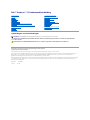 1
1
-
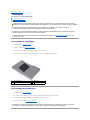 2
2
-
 3
3
-
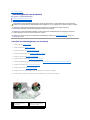 4
4
-
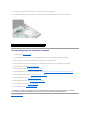 5
5
-
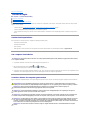 6
6
-
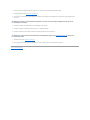 7
7
-
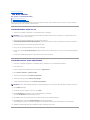 8
8
-
 9
9
-
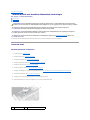 10
10
-
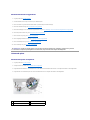 11
11
-
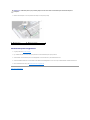 12
12
-
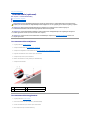 13
13
-
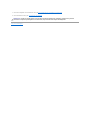 14
14
-
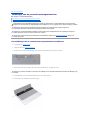 15
15
-
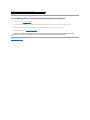 16
16
-
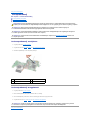 17
17
-
 18
18
-
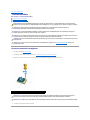 19
19
-
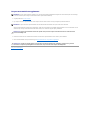 20
20
-
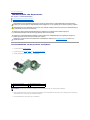 21
21
-
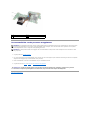 22
22
-
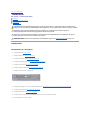 23
23
-
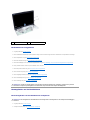 24
24
-
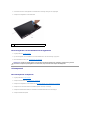 25
25
-
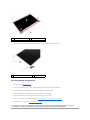 26
26
-
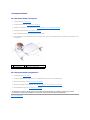 27
27
-
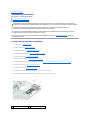 28
28
-
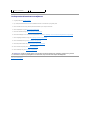 29
29
-
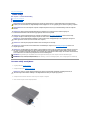 30
30
-
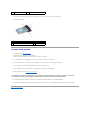 31
31
-
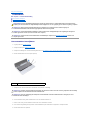 32
32
-
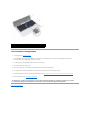 33
33
-
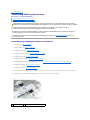 34
34
-
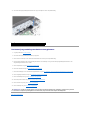 35
35
-
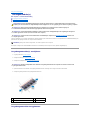 36
36
-
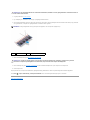 37
37
-
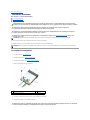 38
38
-
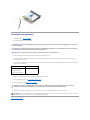 39
39
-
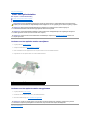 40
40
-
 41
41
-
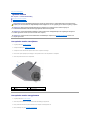 42
42
-
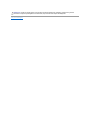 43
43
-
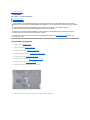 44
44
-
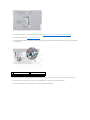 45
45
-
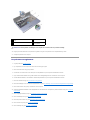 46
46
-
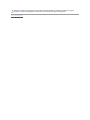 47
47
-
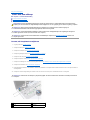 48
48
-
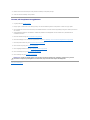 49
49
-
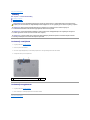 50
50
-
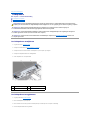 51
51
-
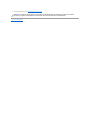 52
52
-
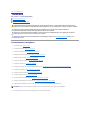 53
53
-
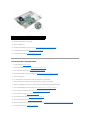 54
54
-
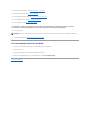 55
55
-
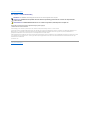 56
56
-
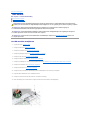 57
57
-
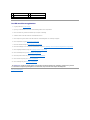 58
58
Gerelateerde papieren
-
Dell XPS 17 L702X Handleiding
-
Dell Inspiron M301Z de handleiding
-
Dell XPS 15 L501X Handleiding
-
Dell XPS L502X de handleiding
-
Dell Inspiron 1546 Handleiding
-
Dell Inspiron Mini 9 910 de handleiding
-
Dell Inspiron 14 1440 de handleiding
-
Dell Inspiron 15 1564 de handleiding
-
Dell Inspiron 1764 de handleiding
-
Dell Inspiron One 2205 de handleiding